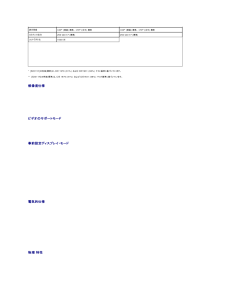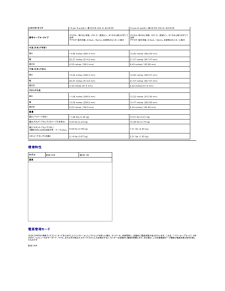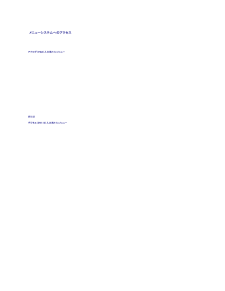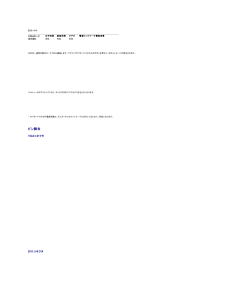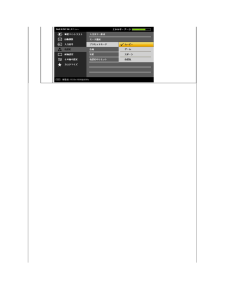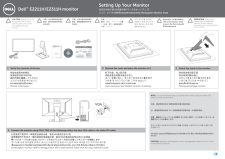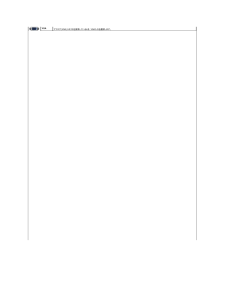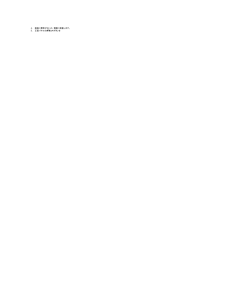Q&A
取扱説明書・マニュアル (文書検索対応分のみ)
"DVI"3 件の検索結果
"DVI"40 - 50 件目を表示
全般
質問者が納得たぶんE2311H(モニタ)には画像のような青と白の端子が
両方共付いていると思います。
しかしVostro400(PC本体)には青いのしか付いていないんでは?
もしそうだとすると現状だとDVI(デジタル)接続は出来ません。
D-Sub15(アナログ)での接続しか出来ません。
どうしてもDVIで接続したいのなら
DVI端子を装備したビデオカードが必要になります。
4863日前view150
全般
質問者が納得ankomochi0223さんへ
またまたどうも~♪
DELL E2311HのモニタでPS3をプレイしたいという事ですか?
もしそうなら↓こんな製品を使えばいけると思います。
http://www.amazon.co.jp/%E3%83%97%E3%83%A9%E3%83%8D%E3%83%83%E3%82%AF%E3%82%B9-PL-HDDV02-PLANEX-HDMI-DVI%E5%A4%89%E6%8F%9B%E3%82%B1%E3%83%BC%E3%83%96%E3%83%AB-2-0m/...
4863日前view91
全般
質問者が納得自分も詳しくありませんので詳しくはお話することはできませんが
DVDだとフルHD1920×1080で再生できないためモニター側の解像度の全画面表示に引き伸ばしてるために荒く見えるんだと思います。
BDだとフルHD対応なので綺麗に表示されると思います。
ただモニターによっては超解像度技術を持って綺麗に見せることもできるようです。
どのようなPCを使っているのはわかりませんが多分上記のような問題だと思います。
4863日前view127
7スロットを通してケーブルを配置することで、ケーブルを整理します。ケーブル管理スロット側 面図右 側 面図底 面図底 部図モニタスタンド付き底 面図 ラベル説明使用1AC電源コードコネクタ電源ケーブルを接続してください2DVIコネクタコンピューターの DVI ケーブルを接続してください3VGAコネクタコンピューターの VGA ケーブルを接続してください4スタンドのロック機能モニターのスタンドをロックするモニター仕様フラットパネル仕様モデルE2211HE2311Hスクリーン・タイプ有効マトリックス - TFT LCD有効マトリックス - TFT LCDパネルタイプTNTN画面寸法21.5 インチ(21.5 インチ表示可能画像サイズ)23 インチ(23 インチ表示可能画像サイズ)事前設定ディスプレイ領域:476.64 (水平) X 268.14 (垂直) mm509.76 (水平) X 286.74 (垂直) mm水平476.64 mm (18.77 インチ)509.76 mm (20.07 インチ)垂直268.14 mm (10.56 インチ)286.74 mm (11.29 インチ)ピクセル・ピッチ0.24...
表示角度160° (垂直) 標準、 170° (水平) 標準160° (垂直) 標準、 170° (水平) 標準ルミナンス出力250 CD/m² (標準)250 CD/m² (標準)コントラスト比1000 対 1 (標準)1000 対 1 (標準)面板コーティングハードコーティング 3H での遮光ハードコーティング 3H での遮光バックライトLEDエッジライト方式LEDエッジライト方式応答時間5 ms 標準5 ms 標準色の深さ16.7 万種類の色16.7 万種類の色色域 (標準)81%*81%*** [E2211H]の色域(標準)は、CIE 1976 (81%) および CIE1931 (68%) テスト基準に基づいています。** [E2311H]の色域(標準)は、CIE 1976 (81%) および CIE1931 (68%) テスト基準に基づいています。解像度仕様モデルE2211HE2311H水平走査幅30 kHz ~ 83 kHz(自動)30 kHz ~ 83 kHz(自動)垂直走査幅56 Hz ~ 75 Hz(自動)56 Hz ~ 75 Hz(自動)事前設定の最高解像度60Hz で 1920 x 1
コ ネ ク タ・タ イ プ15-pin D-subミニ、青コネクタ、DVI-D、白コネクタ15-pin D-subミニ、青コネクタ、DVI-D、白コネクタ信号ケ ー ブ ル ・ タ イ プデジタル: 取り外し可能、 DVI-D 、固定ピン、モニタから取りはずして出荷アナログ:取外可能、D-Sub、15pins、出荷時はモニターに取付デジタル:取り外し可能、 DVI-D 、固定ピン、モニタから取りはずして出荷アナログ:取外可能、D-Sub、15pins、出荷時はモニターに取付高さ14.98 inches (380.4 mm)15.85 inches (402.59 mm)幅20.27 inches (514.8 mm)21.57 inches (547.97 mm)奥行き6.25 inches (158.9 mm)6.45 inches (163.86 mm)高さ12.06 inches (306.3 mm)12.80 inches (325.07 mm)幅20.27 inches (514.8 mm)21.57 inches (547.97 mm)奥行き2.42 inches (61.5 mm)2.42 in...
メニューシステムへのアクセス注 記: 設定を変更し、別のメニューに進むか、またはOSDメニューを終了する場合、モニターは、その変更を自動的に保存します。変更は、設定を変更し、OSDメニューが消えるのを待つ場合も保存されます。1.メニューボタンを押して、OSDメニューを開き、メインメニューを表示します。アナログ( VGA) 入 力 用メインメニューまたはデ ジ タ ル( DVI-D) 入 力 用メインメニュー注 記: 自動調整 は、アナログ (VGA) コネクタを使用しているときのみ、利用可能です。2.およびボタンを押して、設定オプションを移動します。 アイコンからアイコンに移動するときに、オプション名をハイライトします。 モニター用に利用できるオプションすべての完全リストは、下表を参照してください。および ボタンを 1 回押して強調表示されたオプションを有効にします。4.およびボタンを押して、必要なパラメータを選択します。5.を押して、スライドバーを入力し、次に、メニュー上のインジケータにしたがって、3.6. メインメニューに戻ってその他のオプションを選択するには、 [アイコンおよびボタンを使って、変...
E2311HVESAモ ー ド通常運転水平同期有効垂直同期有効ビデオ有効電 源イ ン ジ ケ ー タ 電 源 消 費青24W(一般)/30W(最大)無効モード無効無効空白黄色1.0 W 以下スイッチを切る - - -オフ0.5 W 以下OSDは、通常の動作モードでのみ機能します。アクティブオフモードでどれかのボタンを押すと、次のメッセージが表示されます。コンピュータがアクティブになり、モニタでOSDにアクセスできるようになります。注 記 :本モニターは、ENERGY STAR®-準拠で。* オフモードでのゼロ電源消費は、モニターからのメインケーブルを外してはじめて、有効になります。ピン割当VGAコネクタピ ン数接続さ れ た信号ケ ー ブ ル の15ピ ン側1ビデオ‐赤2ビデオ‐緑3ビデオ‐青4GND5自己診断テスト6GND-R7GND-G8GND-B9コンピュータ 5V/3.3V10GND-同期11GND12DDCデータ13H-同期14V-同期15DDCクロックDVIコネクタ
色相この機能により、ビデオ画像の色は緑または紫にシフトします。 色相は、望ましいフレッシュな色調を調整するために使用されます。 または を使って色合いを「0」~「100」の範囲で調整します。を押してビデオ画像の緑の影を増加し、を押してビデオ画像の紫の影を増加します注 記 :色合い調整は、ビデオ入力に対してのみ使用できます。彩度この機能は、ビデオ画像の色の彩度を調整します。 または を使って彩度を「0」~「100」の範囲で調整します。を押してビデオ画像のモノクロの外見を増加し、を押してビデオ画像の色鮮やかな外見を増加します注 記 :彩度調整は、ビデオ入力に対してのみ使用できます。色 設 定の リ モニタの色設定を工場出荷時の設定にリセットします。セット画面設 定VGA入 力の場 合の画像 設 定サ ブ メ ニ ュ ーDVI-D入 力の場 合の画像 設 定サ ブ メ ニ ュ ー 水平位置 垂直位置 またはボタンを使って、画像を左または右に調整します。最小値は「0」(-)です。最大値は「100」(+)です。注 記: DVIソースを使用しているとき、水平設定は使用できません。または ボタンを使って、画像を上...
NOTE : It is recommended that you connect the monitor using the White DVI cable for better performance.注意:建议使用白色DVI线缆连接显示器以提高性能。註:建議您使用白色的 DVI 訊號線連接您的顯示器,以達最佳效能。注意:最高のパフォーマンスを発揮するには白い DVI ケーブルを使ってモニターを接続することをお勧めします。참고 : 더 좋은 성능을 얻으려면 백색 DVI 케이블을 사용하여 모니터를 연결할 것을 권장합니다 .หมายเหตุ: ขอแนะนำให้เชื่อมต่อจอภาพ โดยใช้สาย DVI สีขาว เพื่อเพิ่มประสิทธิภาพในการทำงานCATATAN : Sebaiknya sambungkan monitor menggunakan kabel DVI Putih untuk meningkatkan performa.CAUTION : Befor e you set up and operate your monit...
VGAアナログ(VGA)コネクタを使用しているとき、VGA入力を選択します。DVI-Dデジタル(DVI)コネクタを使っているときは、DVI-D入力を選択します。色設定を押して、VGA入力ソースを選択します。を押して、DVI入力ソースを選択します。[Color Settings( 色 設 定 )]を使って色設定モードと色温度を調整します。VGA/DVI-Dおよびビデオ入力用に、さまざまな色設定サブメニューが用意されています。入 力カ ラ ー 入力モードを以下に設定できます。形式lモ ー ド選択RGB: モニタがHDMIケーブルまたはHDMI対DVIアダプタを使ってコンピュータまたはDVDプレーヤーに接続されている場合、このオプションを選択します。lYPbPr: DVDプレーヤーがYPbPr出力をサポートする場合、このオプションを選択してください。ディスプレイモードを以下に設定できます。lグ ラ フ ィ ッ ク ス:モニタがコンピュータに接続されている場合、このモードを選択します。lビ デ オ:モニタがDVDプレーヤーに接続されている場合、このモードを選択します。注 記: 選択したディスプレイモードによって、モニ...
目次ページに戻る モニタのセットアップDell™ E2211H/E2311H モニター ユーザーガイド スタンドを取り付ける モニターを接続する ケーブルを調整する サウンドバーを取り付ける(オプション) スタンドを取り外す 壁取り付け(オプション)スタンドを取り付ける注 記 :モニターを工場から出荷するときは、スタンドを取外します。注 記 :これはスタンド付モ ニ タ に適 用さ れ ま す。そ の他のスタンドをご購 入 頂い た際は、スタンドの設 置 方 法はスタンドセットアップガイドをご参照ください。モニタースタンドを取り付けるには:1.2.3.カバーを外して、その上にモニターを載せます。モニター背面の溝をスタンド上部の2つのタブに合わせます。スタンドを押して、はめ込んでください。モニターを接続する警 告 :このセクションで手続きをはじめる前に、安全指示書に従ってください。モニタをコンピュータに接続するには、次のステップ/指示を実行してください。1.2.コンピュータの電源をオフにして、電源ケーブルを外します。白い(デジタルDVI-D)または青い(アナログVGA)ディスプレイコネクタケーブルの...
4.5.6.7.画面に異常がないか、慎重に検査します。正面パネルのボタン4ボタンを 再び押します。画面の色が赤に変わります。ディスプレイに異常がないか、検査します。ステップ5と6を繰り返して、緑、青、黒、白い色の画面についてもディスプレイを検査します。白い画面が表示されると、テストは完了です。終了するには、ボタン4ボタンを再び押します。内蔵の診断ツールを使用しているときに画面に異常が検出されない場合、モニターは適切に作動しています。ビデオカードとコンピュータをチェックしてください。よくある問題次の表には、発生する可能性のあるモニタのよくある問題と考えられる解決策に関する一般情報が含まれます。一 般 的な症状ビデオなし/電源LEDオフ発生し た問 題画像が表示されないllllビデオなし/電源LEDオフ画像なし、または明るさがないlllllフォーカスが弱い画像が不鮮明か、ぼやけているか、または薄れている。lllllビデオが揺れたり/ずれたりする画像が波打ったり、微妙にぶれるlllllピクセルが抜けているLCDスクリーンに点が入るlllドット落ちLCDスクリーンに明るい点が入るlll明るさの問題画像が薄すぎるか、明...
- 1